- დღევანდელ ციფრულ სამყაროში ცხოვრება უსაფრთხოების მკაცრ ზომებს მოითხოვს.
- ამ სტატიაში ჩვენ გადავხედავთ Acronis True Image 2021-ს და მიმოვიხილავთ მის შესაძლებლობებს.
- ეს მოიცავს მის ძირითად მახასიათებლებს, ფასების გეგმებს, სარგებელს, უარყოფით მხარეებს და ა.შ.
- ჩვენი სტატია მიზნად ისახავს უკეთ გააცნოთ პროგრამის ფუნქციონირება

ეს პროგრამა თქვენს დრაივერებს განაგრძობს მუშაობას და ამით გიცავთ კომპიუტერის ჩვეულებრივი შეცდომებისგან და აპარატურის უკმარისობისგან. შეამოწმეთ თქვენი ყველა მძღოლი ახლა 3 მარტივ ეტაპზე:
- ჩამოტვირთეთ DriverFix (დადასტურებული ჩამოტვირთვის ფაილი).
- დააჭირეთ დაიწყეთ სკანირება იპოვონ ყველა პრობლემატური მძღოლი.
- დააჭირეთ განაახლეთ დრაივერები ახალი ვერსიების მისაღებად და სისტემის გაუმართაობის თავიდან ასაცილებლად.
- DriverFix გადმოწერილია ავტორი 0 მკითხველი ამ თვეში.
დღევანდელი სამყარო იმდენად ტექნოლოგიურად არის განვითარებული, რომ ჩვენ ნელ-ნელა, მაგრამ სტაბილურად ვიციფალებთ ყველაფერს, სოციალური დაცვიდან დაწყებული ციფრული ხელმოწერებით და გადამწყვეტი მონაცემებით. ასეთ სამყაროში ცხოვრება გიბიძგებთ კიბერშეტევებისკენ.
ამიტომ, კიბერუსაფრთხოება და მონაცემთა დაცვა სავალდებულოა, თუ გსურთ თქვენი მონაცემები ხელუხლებელი იყოს და თქვენი მოწყობილობები უსაფრთხო იყოს. ეს არის სადაც Acronis True Image შემოდის პიესაში. ეს პროგრამა შეიქმნა თქვენი კომპიუტერის დასაცავად, როგორც მავნე პროგრამებისგან, ასევე სისტემის შემთხვევითი გათიშვებისგან.
პროდუქტი აერთიანებს მონაცემების სარეზერვო ასლებსა და ანტიმავალ სისტემებს, რათა მოგიტანოთ მძლავრი ინსტრუმენტი დაიცავს თქვენს მონაცემებს ნებისმიერ ფასად, უბედური შემთხვევებისგან, მუქარისგან, ინვაზიური ან არასასურველი პროგრამებისგან და ჯაშუში პროგრამა
სარეზერვო და კიბერ უსაფრთხოების ინსტრუმენტი ერთ მარტივ პაკეტში
Acronis True Image 2021 არის პირადი გადაწყვეტა, რომელიც აერთიანებს სარეზერვო და საწინააღმდეგო მავნე პროგრამებს ერთში, ასე რომ მას შეუძლია დაიცვას თქვენი ციფრული ცხოვრება დღევანდელი საფრთხეებისგან - მყარი დისკის ჩავარდნებით დამთავრებული კიბერ კრიმინალური შეტევებით. ეს არის ძლიერი კიბერ დაცვა, რომელიც არის ინტუიციური და გამოსაყენებელი.
Acronis True Image ინახავს თქვენს მონაცემებს ავთენტურად, რაც უზრუნველყოფს მონაცემთა უსაფრთხო აღდგენას ნებისმიერი დარღვევის ან დაკარგვის შემთხვევაში. გარდა ამისა, იგი ინახავს ყველაფერს უცვლელად, იცავს მას მავნე პროგრამების დაზიანებისგან.
ის სარგებლობს AI და ქცევითი ალგორითმებით, რომელთა თავიდან აცილება არ შეიძლება ახალი ტიპის მავნე პროგრამებით, რეალურ დროში მუქარის გამოვლენა და შეჩერება. სარეზერვო ინტეგრაციის წყალობით, შეგიძლიათ აღადგინოთ ნებისმიერი დაზარალებული ფაილი.
ეს ყველაფერი გაერთიანებულია ერთ მარტივად მართვადი, ყოვლისმომცველი და მართლაც ადვილად გამოსაყენებელი UI, რომლის გამოყენება და გაგება ყველას შეუძლია.
რა მახასიათებლები მოაქვს Acronis True Image- ს?

Acronis True Image შეიცავს ფუნქციებს, რომლებიც უზრუნველყოფს თქვენს უსაფრთხოებას ნებისმიერ დროს და თქვენს პარამეტრების მორგების მრავალ ვარიანტს. მოდით შევხედოთ მათ, არა?
სარეზერვო ასლის შექმნა
Acronis True Image საშუალებას გაძლევთ გააკეთოთ სარეზერვო ასლის ყველა თქვენი მონაცემები. შეგიძლიათ შექმნათ სარეზერვო ასლები თქვენს კომპიუტერში, თქვენს გარე დისკზე, ან შეგიძლიათ ატვირთოთ ისინი Acronis cloud- ზე.
აკრონისს არა აქვს მხოლოდ სარეზერვო სისტემა. მას გააჩნია უამრავი ვარიანტი, როგორიცაა დანიშვნა, რაც საშუალებას გაძლევთ გადაწყვიტოთ როდის ხდება სარეზერვო ასლის შექმნა და რა პირობებში.
როგორ ხდება სარეზერვო ასლის შექმნა?
- გახსენით Acronis True Image.
- დააჭირეთ აირჩიეთ დანიშნულების ადგილი.

- აირჩიეთ სად გსურთ სარეზერვო ასლის შექმნა.

- ჩვენი დემონსტრაციისთვის, ჩვენ ავირჩიეთ ერთი ადგილობრივი დისკის შექმნა.
- აირჩიეთ საქაღალდე, შემდეგ დააჭირეთ Კარგი.

- დააჭირეთ ახლა სარეზერვო ასლის შექმნა სარეზერვო ასლის შექმნა.

- მიეცით პროგრამას თავისი კურსი.
- თუ გსურთ თქვენი სარეზერვო ასლის შექმნა ან გრაფიკის შექმნა, დააჭირეთ ღილაკს Პარამეტრები.

- აქ უამრავი პერსონალიზაციის ვარიანტია.
დაცვა

Acronis True Image- ის შემდეგი დიდი კომპონენტია მისი კიბერუსაფრთხოება. Acronis True Image– ს აქვს ყველა პარამეტრი და ინფორმაცია თქვენი სისტემის სკანირების, მოწყვლადობისა და სტატუსის შესახებ დაცვა ჩანართი
პირველი, რასაც შეამჩნევთ დაცვა tab არის სექცია, რომელიც შეიცავს შემდეგს:
- ჩართეთ / გამორთეთ დაცვა: ეს აშკარად ჩართავს ან გამორთავს ანტიმალურ პროგრამებს. შეგიძლიათ დროებით ან უსასრულოდ გამორთოთ.
- გამოვლენილი საკითხები: ეს მოიცავს ყველა იმ საკითხის ჩამონათვალს, რომლებიც სკანირების შემდეგ იქნა ნაპოვნი.
- Კარანტინი: იზოლირებული პოტენციური საფრთხეების ჩამონათვალი ნაპოვნია რეალურ დროში და დაგეგმილი საწინააღმდეგო მავნე პროგრამების სკანირებისთვის.
- დაცვის გამორიცხვა: თქვენ აკონტროლებთ გამორიცხვის სიებს, რომლებიც საშუალებას აძლევს დამტკიცებულ პროგრამებს შეუფერხებლად მუშაობდნენ.
ჩანართს აქვს ორი ძირითადი ქვე-ჩანართი, ძირითადად მიმოხილვა და აქტივობა. ჩანართის მიმოხილვა შეიცავს ინფორმაციას დასკანერებული ფაილების, თქვენი კომპიუტერის ბოლო დროს დასკანირებისა და რამდენად დაცულია იგი.
ახლა, სკანირების სისტემის მოკლე რეზიუმე დაამატოთ. შეგიძლიათ შეასრულოთ სრული სკანირება, რომლებიც საფუძვლიანია და უფრო დიდხანს სჭირდება, ან შეგიძლიათ აწარმოოთ სწრაფი სკანირება რაც უფრო სწრაფი იქნება, რადგან დაასკანირებს მხოლოდ კრიტიკულ ადგილებს და საწინააღმდეგო მავნე პროგრამების ყველაზე გავრცელებულ ადგილებს.
სინამდვილეში, პროგრამა მუდმივად შეასრულებს სრული სკანირება თავისთავად და ის გაცნობებთ როდის გააკეთებს ამას. მიმოხილვის ჩანართში მოცემულია სექცია, რომელიც გეტყვით როდის მოხდება შემდეგი სრული სკანირება.
ერთი ბოლო, რაც შეგიძლიათ იპოვოთ მიმოხილვის ჩანართში არის მოწყვლადობის შეფასება. ეს ფუნქცია მოგაწვდით თქვენს კომპიუტერში მოწყვლადი ფაილების და მონაცემების ჩამონათვალს.

იმ აქტივობა ჩანართი, თქვენ ნახავთ ინფორმაციას თქვენს კომპიუტერში ანტივირუსის მიერ შესრულებული ყველა მოქმედების შესახებ, რომელზეც დაერთებულია თარიღი და დრო.
ეს შესანიშნავია თქვენს კომპიუტერში მომხდარი ცვლილებების თვალის დევნებისას, რაც დაგეხმარებათ ზუსტად განსაზღვროთ მომენტი, როდესაც თქვენს მოწყობილობას რამე საზიანო მოუვიდა.
არქივი
კიდევ ერთი შესანიშნავი თვისება, რომელიც თქვენ ნახავთ არის არქივი, რაც საშუალებას გაძლევთ გაათავისუფლოთ თქვენი შიდა მეხსიერების ნაწილი თქვენი ფაილების გარე მეხსიერებაში ან თუნდაც Acronis ღრუბელში გადაადგილებით.
ეს არქივები შეიძლება დაშიფრული იყოს 256-ბიტიანი AES დაშიფვრით, რაც უზრუნველყოფს მათ უსაფრთხოებას და დაცვას. ღრუბელს აქვს უამრავი მონაცემთა ცენტრი, ასე რომ ატვირთვის უფრო სწრაფად სიჩქარისთვის შეგიძლიათ აირჩიოთ ყველაზე ახლობელი.
თქვენს ფაილებზე შეგიძლიათ მარტივად წვდომა Acronis Drive Folder– ით თქვენი კომპიუტერიდან, ან პირდაპირ თქვენი ბრაუზერიდან.
როგორ აარქივებთ ფაილებს?
- ღია Acronis True Image.
- აირჩიეთ არქივი ჩანართი

- დააჭირეთ სახლის საქაღალდის ანალიზი.
- აირჩიეთ ფაილი, რომლის დაარქივებაც გსურთ.

- აირჩიეთ დანიშნულების ადგილი.
- ჩვენ ავირჩიეთ აკრონის ღრუბელი ამ დემონსტრაციისთვის.
- თუ გსურთ, დააჭირეთ ღილაკს Პარამეტრები და აირჩიეთ უახლოესი მონაცემთა ცენტრი.

- აქ ასევე შეგიძლიათ მისი დაშიფვრა პაროლით.
- დაჭერა Კარგიშემდეგ არქივი.
- თქვენ მოგეთხოვებათ შეტყობინება, რომელშიც მოცემულია გარკვეული ინფორმაცია.

- აირჩიეთ დიახ, შემდეგ დაელოდეთ პროგრამის დასრულებას ფაილების გადატანა.
სინქრონიზაცია

სინქრონიზაცია თვისება საკმაოდ ახსნილია. Acronis True Image თქვენს მონაცემებს სინქრონიზირებს ყველა მოწყობილობაზე, სადაც შესულია ერთი და იგივე ანგარიში. ფუნქცია მუშაობს პლატფორმასთან, ტაბლეტებთან, ტელეფონებთან და კომპიუტერებთან.
ინსტრუმენტები

ინსტრუმენტები განყოფილება მოიცავს ბევრ ინსტრუმენტს, რომ დაზოგოთ დრო და თქვენი მონაცემთა დაცვა ოპტიმიზირდეს. ამის შესახებ, მოდით ვისაუბროთ თითოეულ მათგანზე.
დისკის კლონირება
ეს ფუნქცია საშუალებას გაძლევთ კლონირება მოახდინოთ თქვენი მთელი ოპერაციული სისტემის, პროგრამებისა და მონაცემების ახალ დისკზე. თქვენ შეძლებთ სრულად გამოიყენოთ დისკი, რადგან ის იქნება ჩამტვირთავი და სრულიად იდენტური.
სამაშველო მედია მშენებელი
ეს ფუნქცია საშუალებას გაძლევთ შექმნათ ჩამტვირთავი მედია, რომლის საშუალებითაც შეგიძლიათ თქვენი კომპიუტერი აღადგინოთ, თუ რამე მოხდა და მის შეძენას აღარ შეძლებთ.
ასე დააყენეთ Rescue Media Builder
- ღია Acronis True Image.
- Ზე ინსტრუმენტები განყოფილება, აირჩიეთ სამაშველო მედია მშენებელი.

- აირჩიეთ მარტივი მეთოდი

- შეარჩიეთ რომელი ტიპის ფაილი გსურთ.

- ამ დემონსტრაციისთვის ჩვენ შევარჩიეთ ან ISO ფაილი
- აირჩიეთ საქაღალდე, სადაც გსურთ მისი შენახვა და დააჭირეთ ღილაკს Გადარჩენა.

- დაველოდოთ პროგრამის მიმდინარეობას და თქვენ მზად ხართ.

Acronis უნივერსალური აღდგენა
ეს არის Acronis- ის საკუთარი მედიის შექმნის ინსტრუმენტი. შეგიძლიათ გამოიყენოთ ეს პროგრამა უნივერსალური აღდგენის მედიის შემქმნელის შესაქმნელად. ეს საშუალებას გაძლევთ ძველი სისტემები ატვირთოთ უფრო ახალ აპარატზე, რაც შესანიშნავია, როდესაც შეცვლით კომპიუტერის ძველ კომპონენტებს.
როგორ იყენებთ Acronis Universal Restore- ს
- ღია Acronis True Image.
- Წადი ინსტრუმენტები, შემდეგ აირჩიეთ Acronis უნივერსალური აღდგენა.

- მიჰყევით ინსტრუქციას ახალ ფანჯარაში.

- ინსტრუქციის თანახმად, თქვენ უნდა შეხვიდეთ მათ საიტზე და ჩამოტვირთოთ სხვა პროგრამა.
პარალელები
ეს ფუნქცია საშუალებას გაძლევთ დისტანციურად აკონტროლოთ თქვენი კომპიუტერი ან ლეპტოპი თქვენი მობილური მოწყობილობის საშუალებით. თქვენ უნდა გადმოწეროთ პარალელები თქვენს მობილურზე.
ამ აპის წყალობით, თქვენ ნებისმიერ დროს გექნებათ წვდომა თქვენს კომპიუტერზე, თუკი რაიმე საშიში მოხდება და დაუყოვნებლივ უნდა მოგვარდეს, სანამ თქვენ არ ხართ.
სცადე და გადაწყვიტე
ეს პატარა ინსტრუმენტი საშუალებას გაძლევთ შეასრულოთ ნებისმიერი პოტენციურად საშიში ოპერაცია, არ იდარდოთ იმაზე, რომ შეიძლება დააზიანოთ თქვენი ოპერაციული სისტემა, პროგრამები ან მონაცემები.
ამ გზით შეგიძლიათ სცადოთ პროგრამული უზრუნველყოფა, ნახოთ არის თუ არა ის საზიანო თქვენი სისტემისთვის და როცა დასრულდება, თქვენ შეუძლია დაუბრუნოს ყველაფერს ისე, როგორც ეს იყო, სანამ რაიმე ცვლილებას შეასრულებდი ან დაინსტალირებდი პროგრამული უზრუნველყოფა
სისტემის გასუფთავება
სისტემის გასუფთავება ეს ინსტრუმენტი წაშლის თქვენს შენახულ კომპიუტერულ პაროლებს, სხვა პირად ინფორმაციას და თქვენს მოწყობილობაში შენახულ საქმიანობას, რაც უზრუნველყოფს თქვენი პირადი ინფორმაციის დაცვას მონაცემთა ქურდობის შესაძლებლობის აღმოფხვრით.
აკრონისის უსაფრთხოების ზონა
როგორც მისი სახელი მიუთითებს, ეს არის სპეციალურად გამოყოფილი ზონა, რომელიც დაცულია და სადაც თქვენი სისტემის ყველა სარეზერვო ასლი შეინახება და დაცული იქნება ნებისმიერი გარეგანი ზიანისგან.
Acronis წამყვანი საწმენდი
ეს ინსტრუმენტი მთლიანად გაასუფთავებს თქვენს დანაყოფებზე არსებულ ინფორმაციას, იმ შემთხვევაში თუ გსურთ მათი მთლიანად გაწმენდა.
მესამე მხარის ინსტრუმენტები
აქ ნახავთ დამატებით დანამატებსა და ინსტრუმენტებს, რომლებიც ნამდვილად სასარგებლოა თქვენს კომპიუტერში Acronis True Image- სთან ერთად.
ყველა ინსტრუმენტი
ეს არის მხოლოდ არსებული ინსტრუმენტების ერთობლიობა, რომელიც შეგიძლიათ იხილოთ პროგრამაში, ყველა დაჯგუფებულია იმავე საქაღალდეში.
რაც შეეხება ფასების გეგმებს?

ჩვენ გულწრფელი ვიქნებით თქვენთან მიმართებაში, როდესაც საქმე ფასებს შეეხება, Acronis True Image არ თამაშობს გარშემო. პროგრამა მუშაობს ყოველწლიურად გამოწერით, სამი ფასიანი გეგმის სახით, ერთი კომპიუტერისთვის, სამი ან ხუთი.
ამასთან, პროგრამა მოიცავს დიდ 30 – დღიან საცდელ პერიოდს, რომ თქვენ გამოსცადოთ და შეისწავლოთ იგი. აქ მოცემულია ფასების სხვადასხვა გეგმა:
არსებითი გეგმა:
- $ 49,99 დარიცხულია ყოველწლიურად ერთი კომპიუტერისთვის.
- $ 79,99 დარიცხულია ყოველწლიურად სამი კომპიუტერისთვის
- 99.99 აშშ დოლარი ყოველწლიურად ხუთ კომპიუტერზე.
- მოიცავს მოქნილ სარეზერვო ასლებს
- დისკის აქტიური კლონირება
- სწრაფი აღდგენა / უნივერსალური აღდგენა
- Ransomware დაცვა
- 30-დღიანი ანტიმალურის დაცვის საცდელი მოწყობილობა და მონაცემთა სარეზერვო ასლის შექმნა.
- ტექნიკური მხარდაჭერა, მათ შორის ფოსტა, ონლაინ ჩეთი და ტელეფონი
მოწინავე გეგმა:
- 89,99 $ ყოველწლიურად დარიცხულია ერთი კომპიუტერისთვის.
- $ 129.99 დარიცხულია ყოველწლიურად სამი კომპიუტერისთვის
- $ 189,99 დარიცხულია ყოველწლიურად ხუთი კომპიუტერისთვის.
- მოიცავს მოქნილ სარეზერვო ასლებს
- დისკის აქტიური კლონირება
- სწრაფი აღდგენა / უნივერსალური აღდგენა
- Ransomware დაცვა
- Antimalware დაცვა მოწყობილობისა და მონაცემთა სარეზერვო ასლისთვის.
- ტექნიკური მხარდაჭერა, მათ შორის ფოსტა, ონლაინ ჩეთი და ტელეფონი
- 500 გბ დამატებითი ღრუბლის სარეზერვო ასლის შექმნა და ფუნქციები
- მონაცემთა ავტომატური პროგრამა ღრუბელში
- სარეზერვო ასლები Microsoft 365-ისთვის
პრემიუმ გეგმა:
- $ 124.99 დარიცხულია ყოველწლიურად ერთი კომპიუტერისთვის.
- $ 189.99 დარიცხულია ყოველწლიურად სამი კომპიუტერისთვის
- 209.99 აშშ დოლარი ყოველწლიურად ხუთ კომპიუტერზე.
- 1 ტბაიტი უფასო ღრუბლოვანი მეხსიერება
- დამატებითი ღრუბლოვანი მეხსიერების 5 ტბტ-მდე დამატების შესაძლებლობა
- მოიცავს მოქნილ სარეზერვო ასლებს
- დისკის აქტიური კლონირება
- სწრაფი აღდგენა / უნივერსალური აღდგენა
- Ransomware დაცვა
- ბლოკჩეინის ფაილის სერტიფიკაცია
- ელექტრონული ხელმოწერები
- Antimalware დაცვა მოწყობილობისა და მონაცემთა სარეზერვო ასლისთვის.
- ტექნიკური მხარდაჭერის პრიორიტეტი, მათ შორის ფოსტა, ონლაინ ჩეთი და ტელეფონი
- ღრუბლის სარეზერვო ასლის შექმნა და ფუნქციები
- მონაცემთა ავტომატური პროგრამა ღრუბელში
- სარეზერვო ასლები Microsoft 365-ისთვის

Acronis True Image
დაიცავით თქვენი კომპიუტერი Acronis True Image- ის მრავალფეროვან გასაოცარ მახასიათებლებთან ერთად!
დახურვის ფიქრები
- Დადებითი
- უამრავი სასარგებლო თვისება
- მრავალჯერადი ფასების გეგმა
- 30 დღიანი უფასო საცდელი პერიოდი
- მონაცემთა დაშიფვრა
- მრავალი სარეზერვო მეთოდი
- ღრუბლოვანი მეხსიერების პარამეტრები
- დისკის გასუფთავება და სარეზერვო ასლის აღდგენა
- მავნე პროგრამების, ransomware, სარეკლამო პროგრამების დაცვა
- ფაილის სინქრონიზაცია
- უარყოფითი მხარეები
- ღრუბლოვანი მეხსიერება არ შედის იაფი ფასების გეგმებში
Acronis True Image არის პროგრამა, რომელიც გვთავაზობს არა მხოლოდ საწინააღმდეგო მავნე პროგრამების დაცვას, რადგან ის მოიცავს უამრავ სხვა სასარგებლო ინსტრუმენტს. ამასთან, ყველა არ გამოიყენებს ყველა იმ მახასიათებელს.
ჩვენ ვფიქრობთ, რომ პროგრამა და მისი ფასი შესანიშნავია მათთვის, ვინც რეალურად გამოიყენებს მას სრული მოცულობით. რაც შეეხება მათ, ვინც უბრალოდ ეძებს ანტივირუსულ პროგრამულ უზრუნველყოფას, ფასი ცოტათი მაღალია.

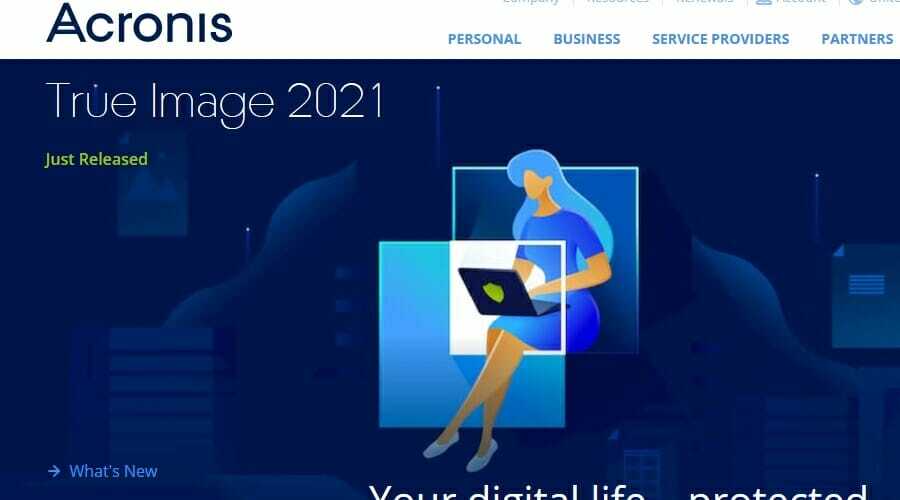
![10+ საუკეთესო ფლეშ დრაივის ფაილის აღდგენის პროგრამა [2021 სახელმძღვანელო]](/f/4f09f5de5da6d70eadb72aace5977546.jpg?width=300&height=460)